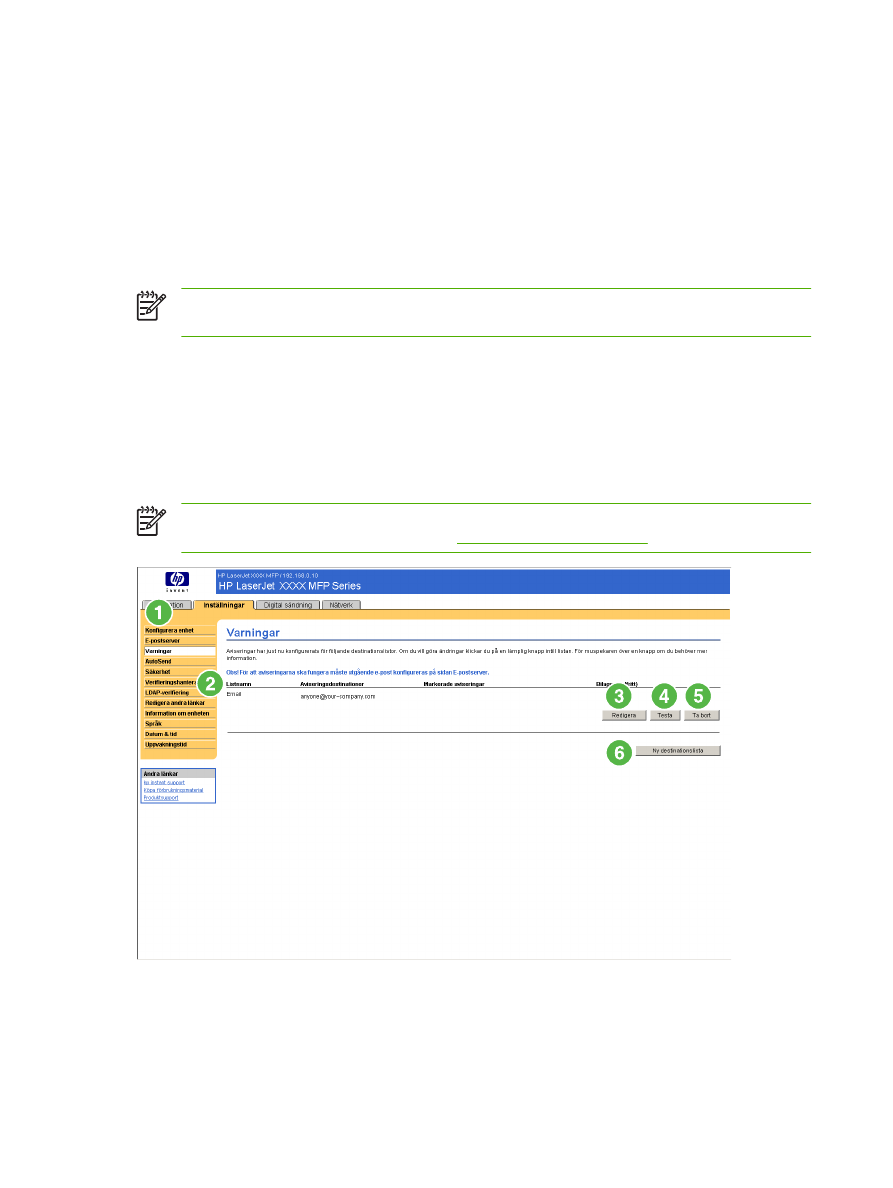
Varningar
På skärmbilden Aviseringar kan IT-administratörer ange att felmeddelanden och statusaviseringar ska
skickas till personer via e-post. När den här funktionen konfigurerats aktiveras aviseringar automatiskt
om förbrukningssmaterial, status för pappersbana, tjänster och annan användbar information. Flera
personer kan bli aviserade, där var och en kan få specifika aviseringar. En administratörsassistent kan
till exempel vara ansvarig för att beställa tonerkassetter eller justera papperstrassel och kan bli förvarnad
om att tonern är låg eller veta när trassel har inträffat. På motsvarande sätt kan de delar med längre
livslängd hanteras av en extern tjänsteleverantör som får aviseringar om underhåll på produkten,
laddning av främre eller bakre häftenheten och liknande.
OBS!
En användare kan skapa upp till fyra olika destinationslistor med upp till 20 mottagare
på varje lista.
Genom att markera alternativet Ta bort statusmeddelanden om förbrukningsmaterial på
kontrollpanelen (finns på skärmbilden Aviseringar - inställningar som visas när du trycker på
knappen Ny destinationslista) kan du stoppa statusmeddelandena Kassett snart tom eller Kassett
slut på kontrollpanelen. Meddelandet stoppas endast på kontrollpanelen om en eller båda aviseringarna
först har valts att tas emot.
Bilden, tabellen och stegen nedan visar hur du använder skärmbilden för att redigera, testa och ta bort
destinationer och destinationslistor.
OBS!
För att aviseringarna ska fungera måste utgående e-post vara aktiverad. Mer information
om hur du aktiverar utgående post finns i
Konfigurera utgående e-post
.
Bild 3-3
Aviseringar, skärmbild
30
Kapitel 3 Konfigurera produkten från skärmbilderna Inställningar
SVWW
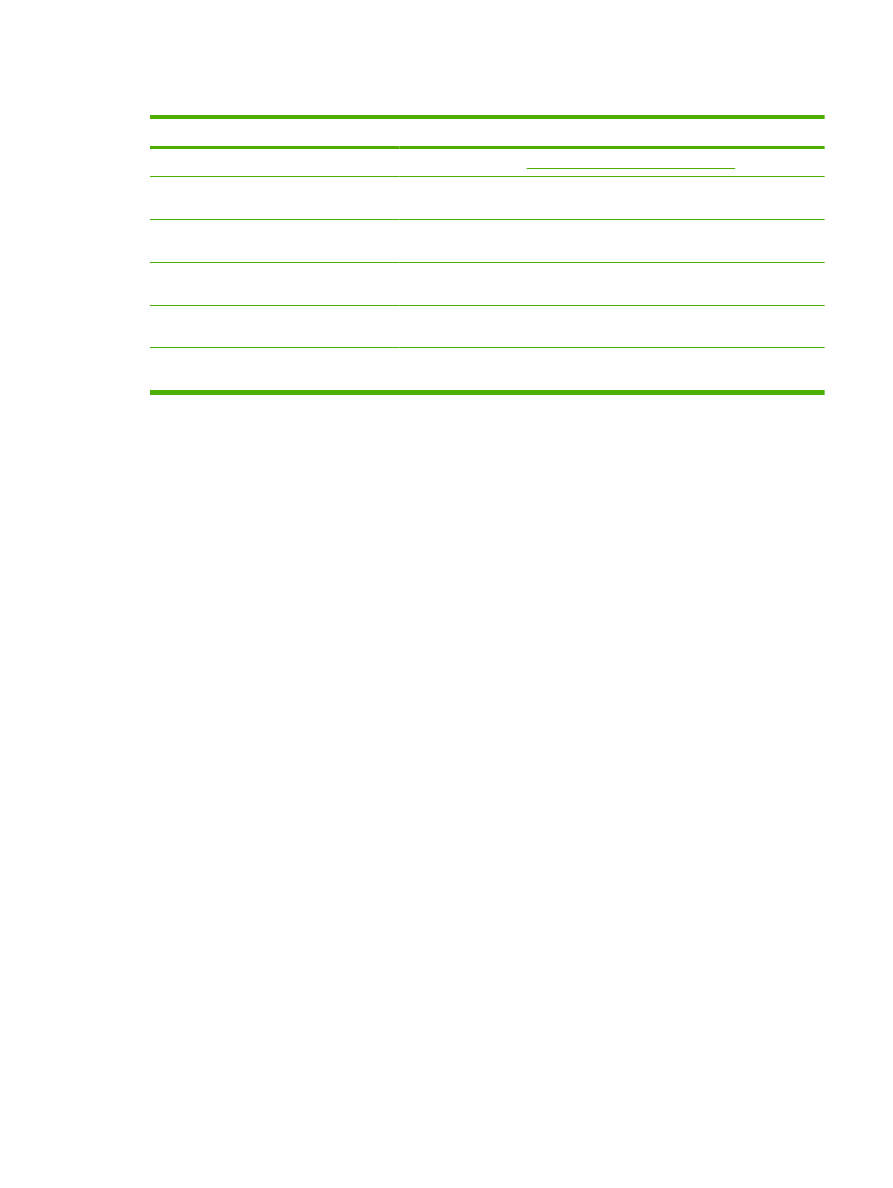
Tabell 3-3
Varningar
Bild
Område på skärmbilden
Information eller funktioner som erbjuds i området
1
HP EWS-flikar och -menyer Mer information finns i
Navigera i HP:s inbäddade webbserver
.
2
Sammanfattning av
destinationslista
Listar de aktuella valen för respektive destination.
3
Redigera
Klicka på den här knappen här om du vill göra ändringar i destinationen eller
destinationslistan.
4
Testa
Klicka på den här knappen här om du vill skicka en testavisering till
destinationen eller destinationslistan.
5
Ta bort
Klicka på den här knappen här om du vill ta bort destinationen eller
destinationslistan.
6
Ny destinationslista
Klicka på den här knappen om du vill definiera inställningar för en ny
destinationslista för varningar.